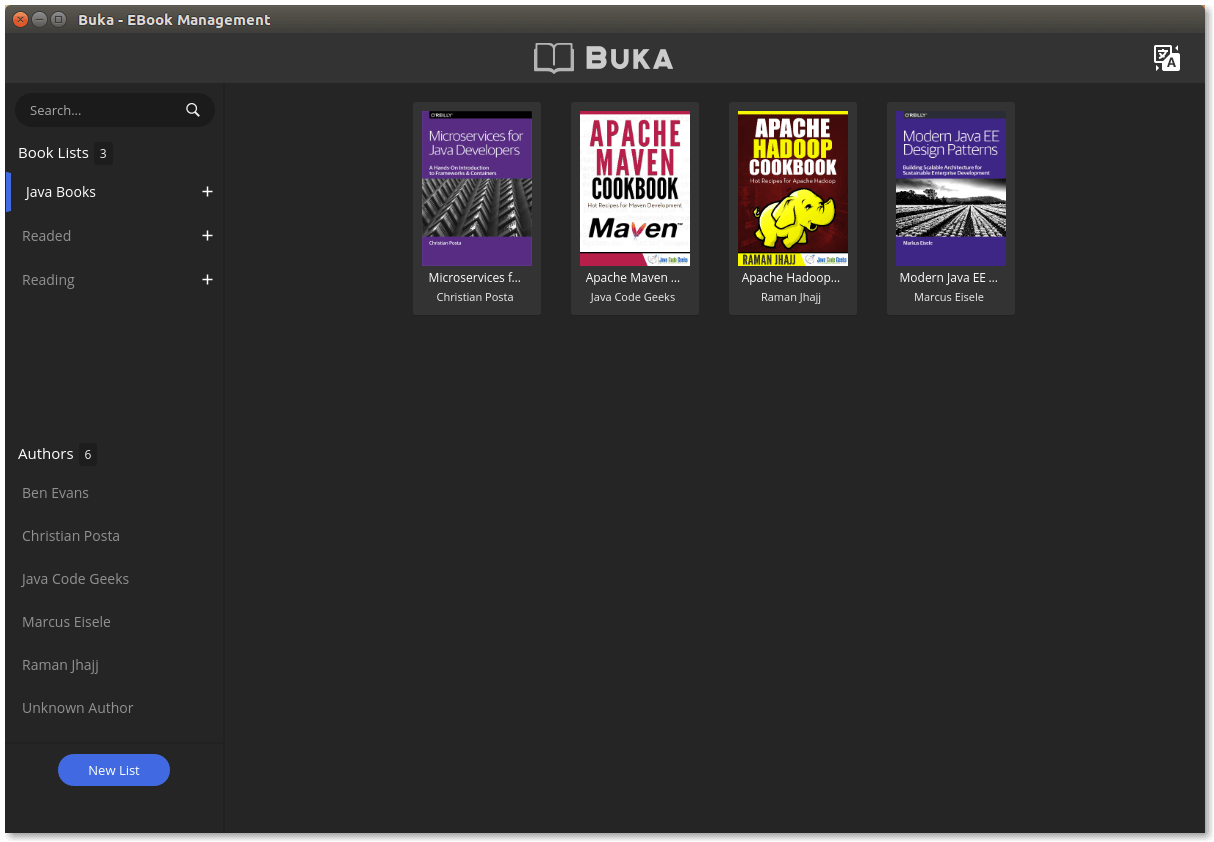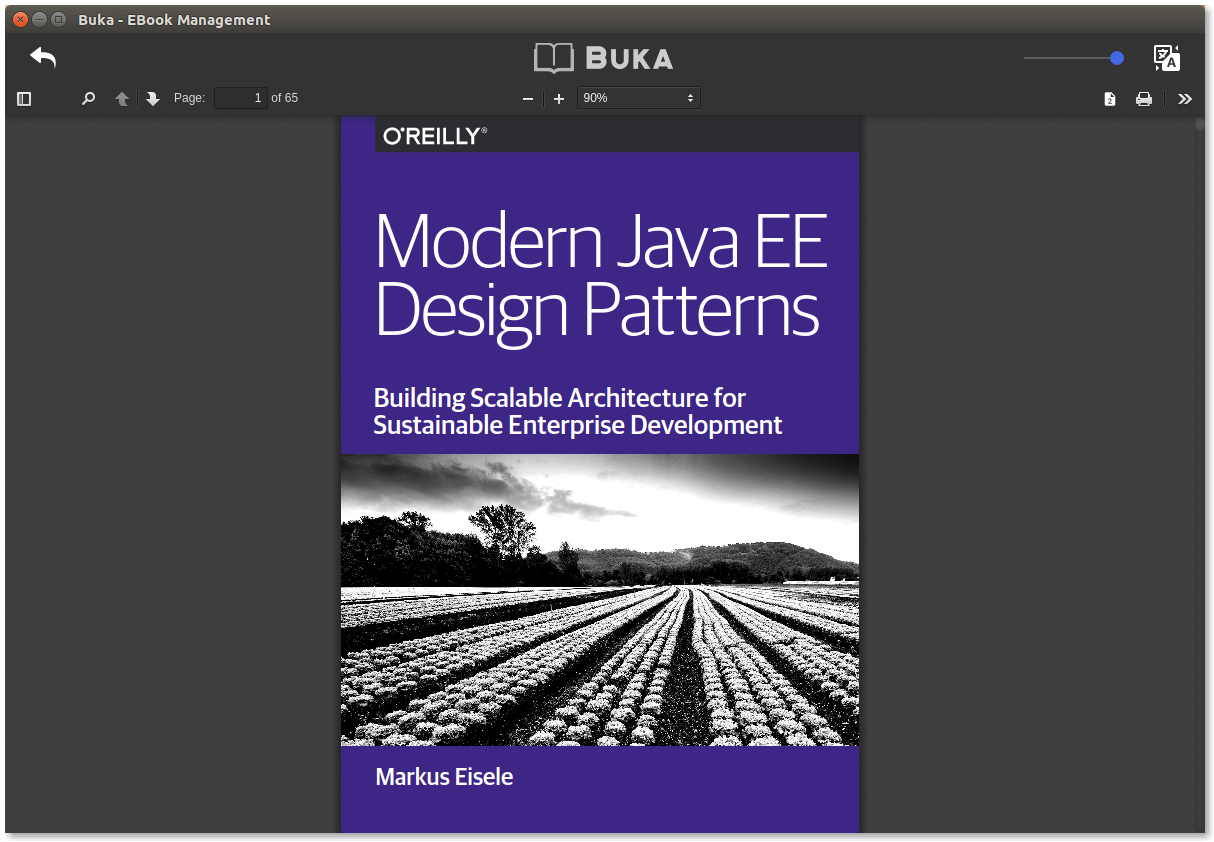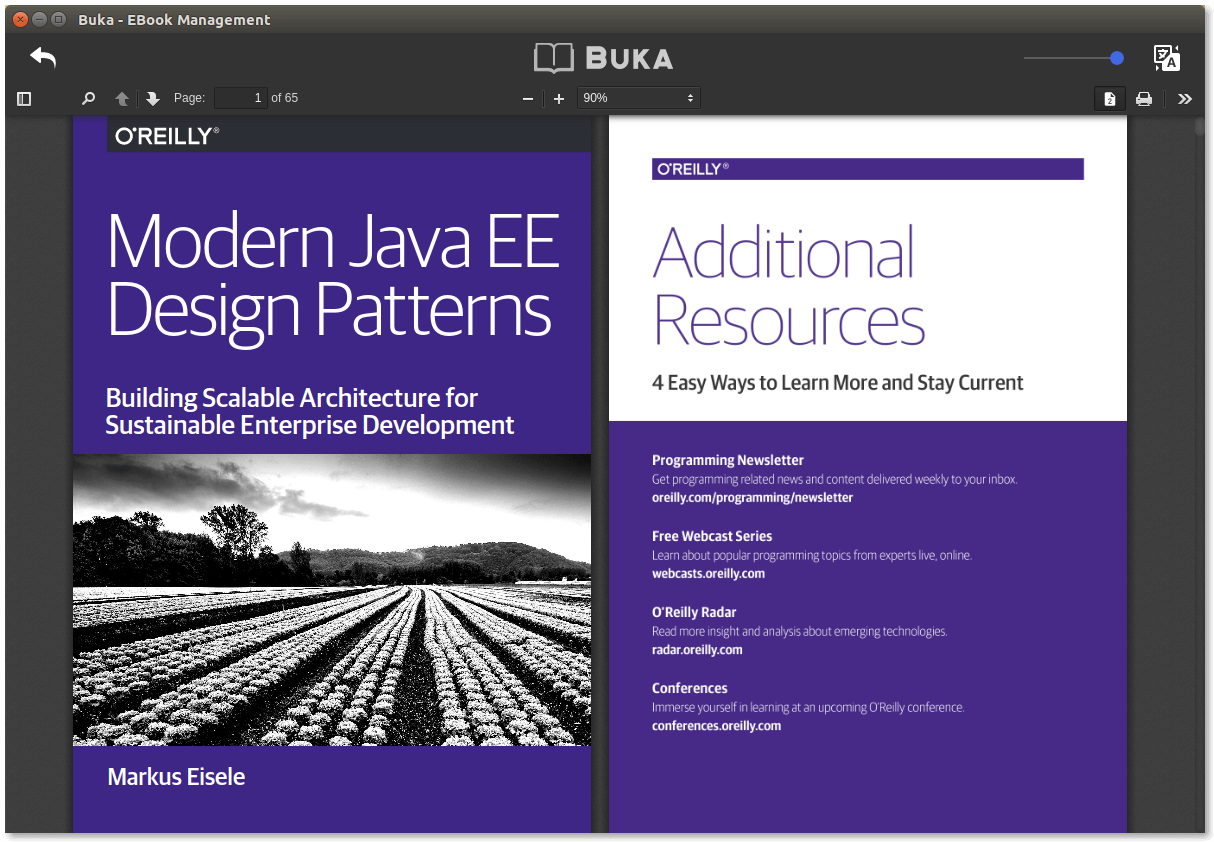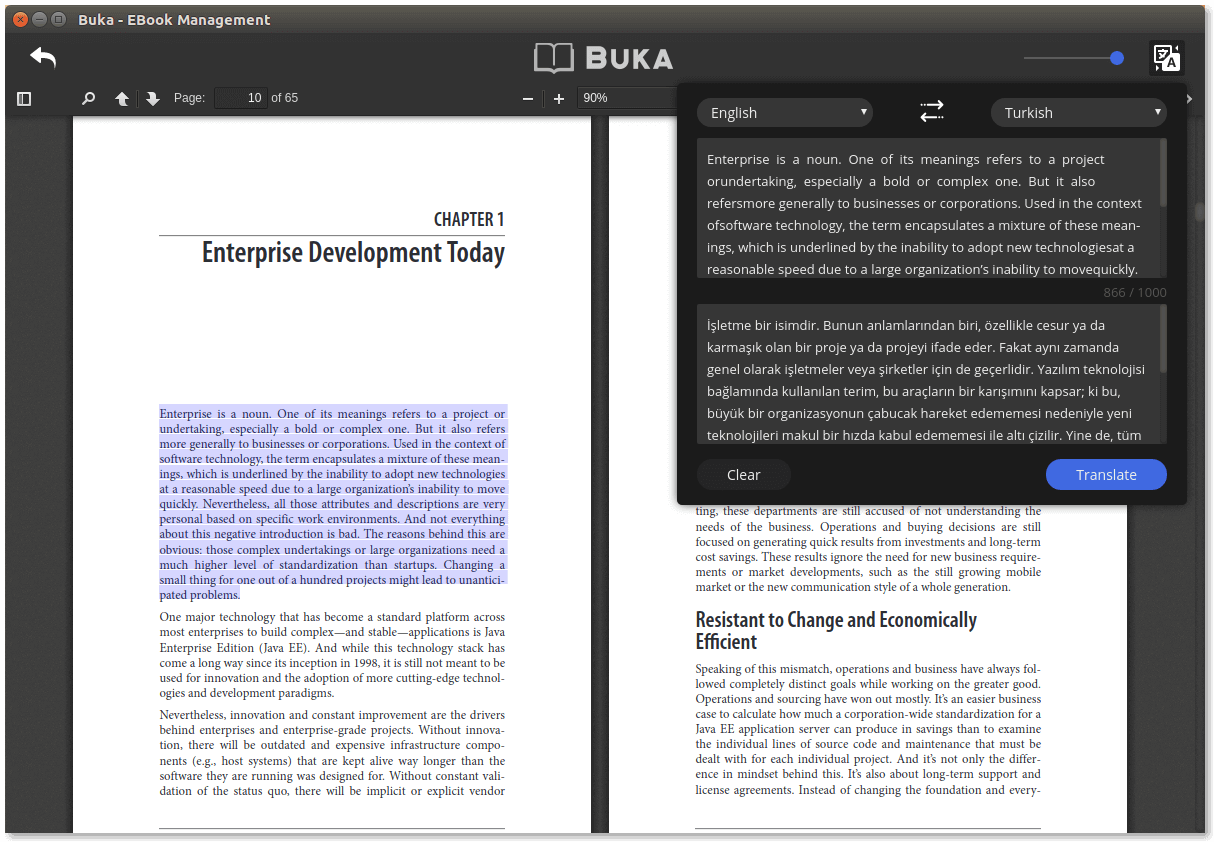Buka Save
Buka is a modern software that helps you manage your ebook at ease.
Project README
Buka — EBook Management
About Buka
Buka is a modern software that helps you manage your ebook at ease. With a simple, clean and straight-forward user interface, Buka aims to gather your ebooks for a reading experience without hassles. Buka currently support .PDF format with configurations that helps user focus more on the content.
Installing
Snap
- Run sudo snap install buka
- OR
- Download buka_1.0.0_amd64.snap from the Buka releases page.
- Run sudo snap install —dangerous buka_1.0.0_amd64.snap on the downloaded package.
- Launch Buka using the installed buka command.
Debian x86
- Download Buka_1.0.0_i386.deb from the Buka releases page.
- Run sudo dpkg —install Buka_1.0.0_i386.deb on the downloaded package.
- Launch Buka using the installed Buka command.
Debian x64
- Download Buka_1.0.0_amd64.deb from the Buka releases page.
- Run sudo dpkg —install Buka_1.0.0_amd64.deb on the downloaded package.
- Launch Buka using the installed Buka command.
Of course you can always open .deb package with a package manager like Synaptic, Gnome Software or Gdebi then start the app instead of using command line options.
Fedora
- Download Buka-1.0.0.rpm from the Buka releases page.
- Run sudo dnf install Buka-1.0.0.rpm on the downloaded package.
- Launch Buka using the installed Buka command.
AppImage
- Download Buka-1.0.0-x86_64.AppImage from the Buka releases page.
- Make it executable sudo chmod a+x Buka*.AppImage
- Run ./Buka*.AppImage
Build from source
- git clone https://github.com/oguzhaninan/Buka.git
- cd Buka
- npm install && npm run build && npm start
Uninstalling
- Run sudo dpkg -r Buka or sudo apt remove —purge buka
Screenshots
Contributors
Code Contributors
This project exists thanks to all the people who contribute. [Contribute].
Financial Contributors
Become a financial contributor and help us sustain our community. [Contribute]
Individuals
Organizations
Support this project with your organization. Your logo will show up here with a link to your website. [Contribute]
Buka
Buka — простое Electron / GTK графическое приложение для организации и чтения электронных книг.
Buka имеет простой пользовательский интерфейс и предназначается для организации и управления электронной библиотекой файлов формата PDF (Portable Document Format). Добавляемые в коллекцию файлы распределяются по группам и на основе метаданных по автору, поддерживается поиск по коллекции и перемещение документа между группами (перетаскиванием).
В составе Buka имеется интерфейс для комфортного просмотра PDF документов, с поддержкой двухстраничного просмотра, масштабирования и поворота страниц, поиска текста в просматриваемом документе, сохранения документа в другой каталог, просмотра подробностей о PDF-файле и отправка документа на печать, есть возможность регулировки яркости. Можно просматривать PDF документ без добавления в коллекцию, просто «перетащив» на него файл.
Buka имеет встроенный интерфейс для перевода текста с помощью веб-сервиса Google Translator (переводчик Google), выделенный в PDF документе текст можно «перетащить» в окно переводчика. Интерфейса для настроек у приложения нет, некоторые параметры можно задать в конфигурационном файле (~/.config/Buka/Preferences), управление ориентировано на использование мыши.
Лицензия: MLT (The MIT License)
Бука, эффективно управляйте своими электронными книгами в Ubuntu
В следующей статье мы рассмотрим Буку. Вы давно искали менеджер электронных книг для рабочего стола? Если вы любитель читать, это приложение может быть вам очень интересно. Это позволит пользователю хорошо организовать свою коллекцию.
Muchos Электронные книги, особенно учебники и руководства, представлены в виде файлов PDF. В Ubuntu по умолчанию мы находим базовую предустановленную программу просмотра PDF-файлов, которую многие считают дефицитной. Бука — приложение для читателя, который посвящен и разработан, чтобы помочь пользователям сосредоточиться подробнее о содержании ваших чтений.
Бука — это приложение, которое через простой и понятный пользовательский интерфейс Нам будет очень полезно организовать книги в формате PDF, которые мы сохранили в нашей цифровой библиотеке, в тематические коллекции. Читалка «Бука» позволяет пользователю сконцентрироваться на содержании своих чтений. Помимо прочего, это также позволит нам получить быстрый перевод фрагментов текста.
Этот менеджер электронных книг приложение с открытым исходным кодом относительно новый, разработанный для чтения и управления электронными книгами в формате PDF. Бука, хотя и не самая популярная программа для чтения, представляет собой привлекательное приложение для чтения PDF-файлов для Ubuntu с некоторыми полезными функциями.
- 1 Общая характеристика Буки
- 2 Установить Буку на Ubuntu 16.04 64bit
- 3 Удалить Буку
Общая характеристика Буки
Чтобы улучшить качество чтения, Buka добавляет поддержку конфигураций файлов PDF Это поможет нам больше сосредоточиться на содержании и меньше на панелях инструментов периферийного приложения, которое покажет нам Turn.
В приложении есть панель поиска С помощью которого мы сможем фильтровать результаты поиска по жанру книг, автору и типу контекста.
Это также даст нам возможность выбирать, насколько четко мы хотим тему нашей программы, пока мы не достигнем темная тема.
Buka позволяет пользователю перемещаться между страницами PDF-файла с помощью клавиш со стрелками (или кнопок на панели инструментов). Позволит нам отрегулировать масштаб страницы. Это также даст нам возможность просматривать 2 страницы одновременно и искать текст в документах.
Если во время чтения вам это понадобится, вы также сможете повернуть отдельные страницы PDF.
Для управления файлами PDF Бука позволяет создавать отдельные списки. Примером того, что вы сможете сделать, может быть «PHP», «Java», «Ubuntu» и т. Д. Мы можем очень просто перемещаться между ними.
Но моя любимая черта, как и всех тех, кто, как и я, не говорит на других языках, — это встроенный инструмент перевода. Эта функция полностью зависит от сети (так что без интернета работать не будет). Когда у вас есть Интернет, эта опция очень полезна для нас, чтобы быстро переводить фрагменты текста или фразы в документах, которые не на нашем родном языке или на другом языке, который мы освоили.
Это программное обеспечение, которое под лицензией MIT.
Установить Буку на Ubuntu 16.04 64bit
Существует разнообразие способов установки Буки Но тот, который я собираюсь показать, прошел Снэп. Чтобы установить «Буку» как быстрое приложение, введите в новом окне терминала следующий код:
sudo snap install buka
Другой вариант установки этой программы — скачать buka_1.0.0_amd64.snap со страницы версий Буки. Там вы можете найти пакеты .deb, AppImage и т. д.. В моем случае я воспользуюсь тем пакетом, который указал выше. Для этого вам нужно выполнить следующую команду, чтобы установить его из терминала (Ctrl + Alt + T). Эти команды должны выполняться из каталога, в котором мы сохранили только что загруженный файл.
sudo snap install buka_1.0.0_amd64.snap buka
Последней командой запустим программу. Мы можем пропустить его и поискать программу в тире нашей Ubuntu. Другой вариант установки этого приложения — это то, где вы можете установить его прямо из Центр программного обеспечения щелкнув следующий ссылка.
Удалить Буку
Если вам уже надоело это приложение, вы можете легко удалить его. Нам останется только открыть терминал (Ctrl + Alt + T) и написать в нем следующее:
sudo snap remove buka
Buka — бесплатное приложение для загрузки, а также с открытым исходным кодом.. Кто хочет и может поделиться своим исходным кодом через свою домашнюю страницу. GitHub.
Содержание статьи соответствует нашим принципам редакционная этика. Чтобы сообщить об ошибке, нажмите здесь.
Полный путь к статье: Убунлог » Ubuntu » Бука, эффективно управляйте своими электронными книгами в Ubuntu
4 комментариев, оставьте свой
Оставьте свой комментарий Отменить ответ
агубена77 сказал
тому назад 6 лет
Небольшое любопытство, почему вы устанавливаете его с пакетами snap, если он находится в версии .deb? Это просто небольшое любопытство.
Дамиан Амоэдо сказал
тому назад 6 лет
Привет. Как вы сказали, у вас есть возможность использовать для установки .deb. Единственная причина, по которой я могу вам сказать, заключается в том, что использование пакета Snap состоит в том, что он включает все зависимости в один пакет. Это дает множество преимуществ, например, то, что его можно установить на любом Ubuntu независимо от его версии (начиная с 16.04). К этому добавляется, что, не используя системные библиотеки, те, которые он использует, изолированы от остальных, что делает их более безопасными пакетами, чем остальные, потому что они не изменяют вашу систему. Это причины, по которым пакет snap, а не .deb. Но и в этом случае использование пакета .deb — тоже неплохая идея. Salu2.
Карлос Давид Поррас Гомес сказал
тому назад 6 лет
Хосе Даниэль Варгас Мурильо
Фернандо сказал
При подготовке материала использовались источники:
https://www.opensourceagenda.com/projects/buka
https://zenway.ru/page/buka
https://ubunlog.com/ru/buka-gestion-%D1%8D%D0%BB%D0%B5%D0%BA%D1%82%D1%80%D0%BE%D0%BD%D0%BD%D1%8B%D0%B5-%D0%BA%D0%BD%D0%B8%D0%B3%D0%B8-ubuntu/